WordPress Media Library Synchronizer & Organizer
บางทีคุณอาจซื้อแล้วหรือกำลังคิดจะซื้อลิขสิทธิ์ของ WP Media Folder แต่คิดว่าอาจเป็นกระบวนการที่น่าเบื่อหน่ายในการสร้างโฟลเดอร์ทั้งหมดที่คุณสร้างไว้แล้วและส่งไฟล์ทั้งหมดเพราะ WP media folder แก้ปัญหานี้ให้คุณได้ โดยใช้ตัวนำเข้าไฟล์เซิร์ฟเวอร์และการซิงโครไนซ์
WP Media Folder ช่วยให้คุณจัดระเบียบไฟล์ทั้งหมดจาก 0 ได้อย่างง่ายดาย แต่จะเกิดอะไรขึ้นหากคุณมีโครงสร้างที่สร้างขึ้นแล้วและไม่ต้องการเริ่มต้นใหม่อีกครั้ง เครื่องมือที่ยอดเยี่ยมนี้จะช่วยคุณได้
บอกลาคลังสื่อที่ยุ่งเหยิง
WP Media Folder ช่วยให้คุณจัดหมวดหมู่ไฟล์ ซิงค์โฟลเดอร์กับที่เก็บข้อมูลบนคลาวด์ สร้างแกลเลอรีที่น่าทึ่ง และแม้แต่แทนที่รูปภาพโดยไม่ทำลายลิงก์
เพิ่มประสิทธิภาพเวิร์กโฟลว์สื่อของคุณวันนี้
วิธีใช้ตัวนำเข้า WordPress FTP นี้
ในการใช้ตัวนำเข้า ftp ของ WordPress ให้ไปที่ การตั้งค่า > WP Media Folder > นำเข้า/ส่งออก ใน โฟลเดอร์นำเข้าเซิร์ฟเวอร์ ให้เลือกโฟลเดอร์ที่คุณต้องการนำเข้าแล้วคลิก โฟลเดอร์นำเข้า
รอจนกว่ากระบวนการจะสิ้นสุดลง ในที่สุด คุณจะเห็นโฟลเดอร์และโฟลเดอร์ย่อยในตัวจัดการสื่อของคุณ ง่ายมาก
โฟลเดอร์และสื่อทั้งหมดจะอยู่ในตัวจัดการสื่อของคุณดังที่คุณเห็นในภาพ
สั่งซื้อทุกอย่างพร้อมกันด้วยการซิงโครไนซ์โฟลเดอร์เซิร์ฟเวอร์ WordPress
เครื่องมือซิงโครไนซ์โฟลเดอร์เซิร์ฟเวอร์ WordPress นี้จะช่วยอำนวยความสะดวกให้กับงานส่วนใหญ่ เนื่องจากจะช่วยซิงโครไนซ์โฟลเดอร์จากเซิร์ฟเวอร์ของคุณไปยังไลบรารีสื่อ WordPress และในทางกลับกัน
เพียงไปและเลือกรุ่นเก่ากว่า (ในเซิร์ฟเวอร์ของคุณ) ที่คุณต้องการซิงโครไนซ์กับไลบรารีสื่อของคุณแล้วเลือกโฟลเดอร์ในไลบรารีสื่อ WordPress ที่คุณจะใช้สำหรับการซิงโครไนซ์ คุณสามารถตัดสินใจได้ว่าต้องการซิงโครไนซ์จากเซิร์ฟเวอร์เท่านั้น ไปยังไลบรารี่หรือถ้าคุณต้องการทั้งสองวิธี (ไลบรารีสื่อและเซิร์ฟเวอร์ด้วย)
สำหรับตัวอย่างนี้ โฟลเดอร์จะถูกสร้างขึ้นในเซิร์ฟเวอร์ (ชื่อ: โฟลเดอร์ที่จะซิงค์) ที่เราจะเติมด้วยรูปภาพและอีกหนึ่งโฟลเดอร์ในไลบรารี WordPress (ชื่อ: โฟลเดอร์ใหม่) ที่จะว่างเปล่า
เพื่อที่จะใช้การซิงโครไนซ์สองทาง ให้คลิกที่ เปิดใช้งานการซิงโครไนซ์ และ เปิดใช้งานการซิงโครไนซ์ 2 วิธี และเลือกโฟลเดอร์ในเซิร์ฟเวอร์และไลบรารีที่คุณต้องการเปิดใช้งานการซิงโครไนซ์ (ถ้าคุณไม่ต้องการให้การเปลี่ยนแปลงที่คุณทำในไลบรารี ปรากฏในโฟลเดอร์เซิร์ฟเวอร์ของคุณ อย่าเปิดใช้งานการซิงโครไนซ์ 2 วิธี)
กด ปุ่มเพิ่ม
สุดท้าย ตั้งค่านาทีหน่วงของการซิงโครไนซ์ คลิก เพิ่มในคิว และรอการซิงโครไนซ์ครั้งถัดไป
คุณสามารถเพิ่มไฟล์ลงในโฟลเดอร์ไลบรารี รอให้การซิงโครไนซ์ล่าช้า และดูไฟล์เหล่านั้นในโฟลเดอร์เซิร์ฟเวอร์ได้ จริงไหม? คุณสามารถเพิ่มโฟลเดอร์ย่อยและสื่อภายในหนึ่งหรือสองโฟลเดอร์ และคุณจะเห็นการเปลี่ยนแปลงในอีกโฟลเดอร์หนึ่ง
การสร้างโฟลเดอร์ย่อยในไลบรารี
รอสักครู่สำหรับการซิงโครไนซ์ครั้งถัดไปขึ้นอยู่กับการซิงโครไนซ์โฟลเดอร์ขึ้นอยู่กับความล่าช้าที่คุณได้กำหนดไว้
โฟลเดอร์เหล่านี้ได้รับการซิงโครไนซ์แล้ว (โฟลเดอร์ที่จะซิงโครไนซ์ในเซิร์ฟเวอร์และโฟลเดอร์ใหม่ในไลบรารี) และโฟลเดอร์ใหม่ (สร้างบนไลบรารี) พร้อมใช้งานทั้งสองด้านแล้ว สามารถทำได้ด้วยการเปลี่ยนแปลงทั้งหมดที่คุณทำในโฟลเดอร์ที่มีการซิงโครไนซ์ทั้งสองด้าน (หากการซิงโครไนซ์ 2 วิธีทำงานอยู่) คุณสามารถเพิ่มสื่อภายในโฟลเดอร์ใดก็ได้และดูในอีกโฟลเดอร์หนึ่ง
เป็นวิธีที่ดีกว่าในการแก้ไขและสร้างโฟลเดอร์ที่มีอยู่จริงเพราะจะไม่สร้างความเสียหายต่อ URL หรือส่งผลต่อ SEO ที่ดีของหน้าเว็บของคุณ ลองนึกดู ฟังก์ชันทั้งหมดของ WP Media Folder จากโฟลเดอร์ที่อยู่บนเซิร์ฟเวอร์
เก็บทุกอย่างให้เป็นระเบียบด้วย WordPress Library Organizer
ตัวจัดระเบียบไลบรารี WordPress นี้เป็นเครื่องมือที่ทรงพลังและมีประโยชน์มาก เนื่องจากมีหลายอย่างที่สามารถทำได้ ตัวอย่างเช่น คุณสามารถเปลี่ยนข้อมูลและตัวเลือกของแต่ละไฟล์ได้
นอกจากนี้ยังมีตัวเลือกในการแก้ไขมาตราส่วนของรูปภาพ คลิก แก้ไข
และตัวเลือกทั้งหมดจะปรากฏขึ้น
คุณสามารถใช้ WP Media folder เป็นตัวจัดระเบียบได้ เนื่องจากมีการจัดการที่ง่าย คุณสามารถสร้างโฟลเดอร์ได้ด้วยการคลิกเพียงครั้งเดียว คุณสามารถเพิ่มไฟล์ลงในโฟลเดอร์ใดก็ได้เพียงแค่ลากจากเดสก์ท็อปของคุณหรือเลือกไฟล์โดยตรงภายในโฟลเดอร์
หลังจากวางไฟล์แล้ว คุณจะเห็นการแจ้งเตือนการเรียกเก็บเงิน จากนั้นไฟล์จะพร้อมใช้งานในไลบรารี WordPress ของคุณ (หากคุณซิงโครไนซ์โฟลเดอร์แล้ว ไฟล์จะพร้อมใช้งานในเซิร์ฟเวอร์ด้วย)
แกลเลอรี่รูปภาพจากโฟลเดอร์สื่อ WordPress
ใช่ ไม่ใช่แค่ตัวจัดการโฟลเดอร์สื่อของ WordPress เท่านั้น ปลั๊กอินนี้มาพร้อมกับคุณสมบัติมากมาย ระหว่างสิ่งเหล่านี้ การปรับปรุงแกลเลอรี WordPress ที่ยอดเยี่ยมด้วย 4 ธีมที่แตกต่างกัน (ส่วนเสริมของแกลเลอรีเฉพาะนั้นมาพร้อมกับธีมและคุณสมบัติแกลเลอรีเพิ่มเติม) และแต่ละธีมมีตัวเลือกเริ่มต้นของตัวเอง
ส่วนที่ดีคือคุณสามารถสร้างแกลเลอรีจากโฟลเดอร์สื่อและแม้กระทั่งจากโฟลเดอร์เซิร์ฟเวอร์หากคุณเปิดใช้งานการซิงโครไนซ์เซิร์ฟเวอร์ นอกจากนี้ยังมีตัวเลือกในการเพิ่มแกลเลอรีของคุณโดยอัตโนมัติด้วยรูปภาพใหม่ที่พบในโฟลเดอร์
 และนี่คือธีมต่างๆ คุณได้รับการปรับปรุงธีมเริ่มต้นด้วยขนาดรูปภาพ ไลท์บ็อกซ์และไทล์รูปภาพ ธีมพอร์ตโฟลิโอ ธีมตัวเลื่อนรูปภาพ และ Masonry เช่นธีม
และนี่คือธีมต่างๆ คุณได้รับการปรับปรุงธีมเริ่มต้นด้วยขนาดรูปภาพ ไลท์บ็อกซ์และไทล์รูปภาพ ธีมพอร์ตโฟลิโอ ธีมตัวเลื่อนรูปภาพ และ Masonry เช่นธีม
หากต้องการใช้แกลเลอรีเหล่านี้เมื่อแก้ไข/สร้างโพสต์หรือหน้า คุณเพียงแค่เพิ่ม บล็อกแกลเลอรี WP Media Folder
คลิกโฟลเดอร์ที่คุณต้องการใช้และจากนั้นใน การสร้างแกลลอรี่
บล็อกจะถูกเพิ่มพร้อมตัวเลือกในการลบสื่อออกจากหมวดหมู่และอัปโหลดรูปภาพอื่นๆ
โทรหาผู้ดูแลเว็บทุกคน!
ประหยัดเวลาและเพิ่มประสิทธิภาพด้วย WP WP Media Folder จัดระเบียบไฟล์มีเดียไคลเอ็นต์ได้อย่างง่ายดาย สร้างแกลเลอรีแบบกำหนดเอง และมอบประสบการณ์ผู้ใช้ที่ราบรื่น
อัปเกรดโครงการเว็บไซต์ของคุณทันที!
ดังที่คุณเห็นแล้วว่าปลั๊กอินนี้ไม่ได้เป็นเพียงผู้จัดงานเท่านั้น ปลั๊กอินนี้จะช่วยให้คุณได้รับประสบการณ์ WordPress และการออกแบบที่ดีขึ้นด้วย แกล เลอรีที่ยอดเยี่ยม
คุณกำลังรออะไรอยู่? มาดูปลั๊กอินสุดเจ๋งนี้ https://www.joomunited.com/WordPress-products/wp-media-folder
เมื่อคุณสมัครสมาชิกบล็อก เราจะส่งอีเมลถึงคุณเมื่อมีการอัปเดตใหม่บนเว็บไซต์ ดังนั้นคุณจะไม่พลาด
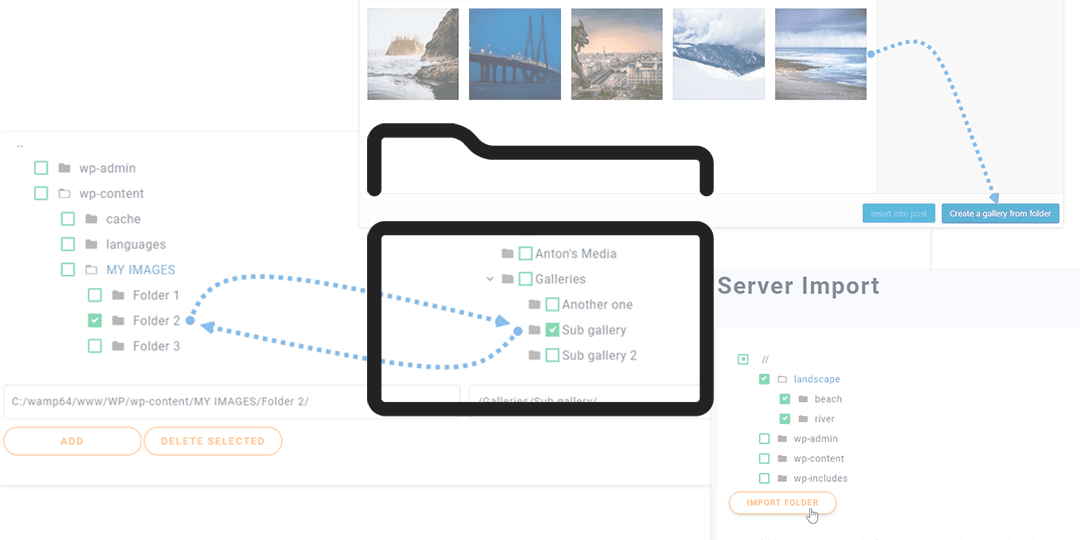




















ความคิดเห็น